【学习要点】
启动IE浏览器。
浏览网站。
网页的收藏和保存。
网页中图片的保存。
Internet上有大量的信息资源,但想要浏览这些信息,还需要装上一款名为浏览器的浏览软件。通过浏览器,以网页的形式浏览Internet上的信息资源。
【情景导入】
李明是一名中职一年级的学生,同时也是一名旅游爱好者,假期喜欢和家人一起到处旅行。今年,由于父母工作繁忙,所以让李明自己制订一个旅游计划,李明想去途牛旅游网搜索相关资料,但平时使用电脑一般是玩游戏或看视频,对于搜索旅游信息不知如何下手。
他现在面临以下问题:
(1)如何启动IE浏览器;
(2)如何进入网站;
(3)如何收藏网页、保存网页内容;
(4)如何保存网页中的图片。
【任务实操】
一、启动IE浏览器
方法1单击“开始”菜单按钮,在程序列表“W”分组中点击展开“Windows附件”,单击程序“Internet Explorer”(或单击任务栏左侧IE图标 )即可启动IE浏览器,如图6-1所示。
)即可启动IE浏览器,如图6-1所示。
方法2若桌面已创建Internet Explorer的快捷图标 ,双击该图标即可启动IE浏览器。
,双击该图标即可启动IE浏览器。
二、浏览网站
在IE浏览器地址栏中输入网址http://www.tuniu.com后按回车打开主页,查找“家庭定制”页面。如图6-2和图6-3所示。
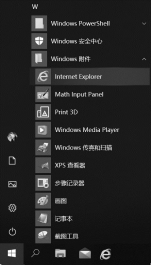
图6-1 启动IE浏览器
![]()
图6-2 输入网址
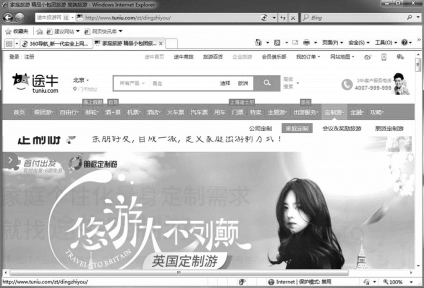
图6-3 家庭定制页面
三、网页的收藏
(1)单击菜单栏上的“收藏夹”,在下拉菜单中选择“添加到收藏夹”。如图6-4所示。
(2)在弹出的“添加收藏”对话框中,可设置网页的名称和存放的位置,按如图6-5进行设置。
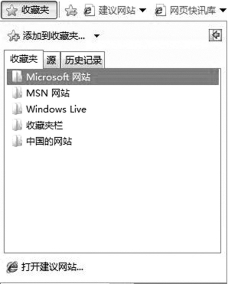 (www.daowen.com)
(www.daowen.com)
图6-4 添加到收藏夹
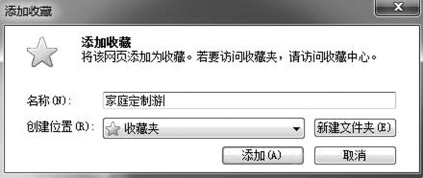
图6-5 添加收藏
四、网页的保存
(1)选择“页面”→“另存为”命令,在弹出的“保存网页”对话框中,选择要保存的文件路径(我的文档),然后在“保存类型”下拉列表中选择“网页,全部(*.htm,*.htm l)”类型,单击“保存”按钮。如图6-6所示。
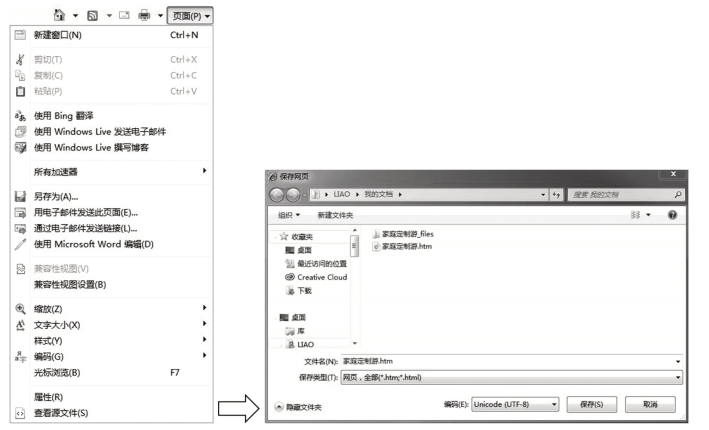
图6-6 保存网页(*.htm)
(2)重复步骤(1),在弹出的“保存网页”对话框中,选择要保存的文件路径(我的文档),然后在“保存类型”下拉列表中选择“文本文件(*.txt)”类型,单击“保存”按钮,如图6-7所示。
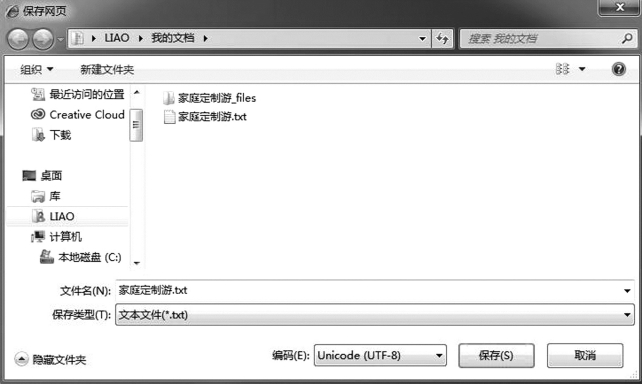
图6-7 保存网页(*.txt)
五、保存网页中的图片
李明在网页中看到一些旅游景点的图片,想保存到自己的电脑上。其操作为:将光标移至所要保存的图片上方,右击,选择“图片另存为”命令,弹开“保存图片”对话框,将图片以“亲子乐园.png”的格式保存在“我的图片”中。如图6-8和图6-9所示。
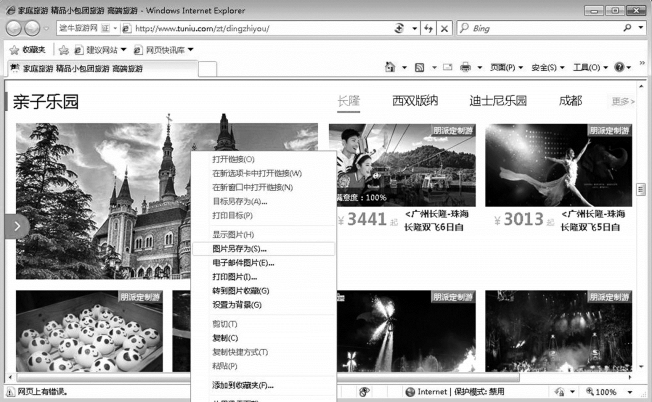
图6-8 “图片另存为”命令
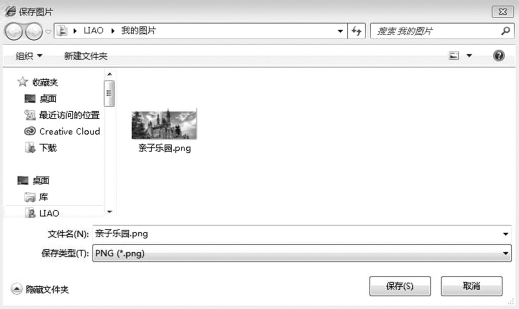
图6-9 “保存图片”对话框
【温馨提示】
IE浏览器默认情况下提供了以下四种网页文件保存类型。
(1)网页,全部(*.htm,*.htm l):是将网页以及网页元素全部保存下来,会自动生成页面文件以及文件夹。
(2)Web档案,单个文件(*.mht):是将网页元素生成一个文件的方式保存。
(3)网页,仅HTML(*.htm,*.htm l):只能保存当前页面,如果页面涉及图片等是无法保存的。
(4)文本文件(*.txt):只能保存文本,遇到无法解析的代码会出现乱码。
所以,IE浏览器打开的网页文件如果要以网页的形式保存在计算机上,一般选择“网页,全部(*.htm,*.htm l)”的保存类型。
【知识拓展】
Internet上的每一个网页都有一个唯一的名称标识,通常称为URL地址,俗称“网址”,是用来描述Web页面地址和访问地址时所用协议的统一格式,是一种统一的信息源地址的表达方式。URL由协议(http)、服务器名称、路径和文件名4部分组成,其格式为:协议://域名/路径/文件名。例如,http://www.pku.edu.cn/about/index.htm,其中http是超文本传输协议,www.pku.edu.cn是主机域名,about是存放资源文件的目录,index.htm是要打开的页面文件名。
【课堂练习】
1.浏览新浪网http://www.sina.com.cn,收藏该网站,查看“新闻”网页,分别以“news.htm”和“news.txt”保存到“我的文档”。
2.在桌面创建新浪网主页的快捷方式。
免责声明:以上内容源自网络,版权归原作者所有,如有侵犯您的原创版权请告知,我们将尽快删除相关内容。






